Djangoチュートリアル
下のリンクのDjangoチュートリアルを参考にしながらアプリを作成していきます。
Django Tutorial
設定変更
まずは、ディレクトリを作成して仮想環境を構築します。
$ mkdir Django_tutorial
$ cd Django_tutorial
$ python3 -m venv myvenv
$ ls
myvenv
次にこのmyvenv ディレクトリに移動して、プロジェクトを作成します。
$ cd myvenv
$ django-admin startproject mysite .
$ ls
bin lib mysite
include manage.py pyvenv.cfg
このような中身になったと思います。
コマンドの最後にピリオド (.) があることを確認してください。これは、現在の作業ディレクトリにDjangoをインストールするということを示すので、とても重要です。
manage.py はサイト管理用のスクリプトです。これで、他のものを一切インストールすることなく、コンピューター上でWebサーバーを動かすことができるようになります。
次に、mysite/settings.py の中を少し変更していきます。
settings.py は、サイトの設定ファイルです。
エディタで開いて以下の箇所をこのように変更してください。
106行目あたりにあります。
LANGUAGE_CODE = 'ja-JP'
TIME_ZONE = 'Asia/Tokyo'
USE_TZ = False
データベース(DB)の設定
Djangoには、sqlite3というデータベースソフトウェアが標準装備されています。
mysite/settings.pyファイルの次の箇所で、セットアップされています。
DATABASES = {
'default': {
'ENGINE': 'django.db.backends.sqlite3',
'NAME': os.path.join(BASE_DIR, 'db.sqlite3'),
}
}
次のコマンドを実行してDBを作成します。
$ python3 manage.py migrate
実行するとこのような画面が出てきます。
Operations to perform:
Apply all migrations: admin, auth, contenttypes, sessions
Running migrations:
Applying contenttypes.0001_initial... OK
Applying auth.0001_initial... OK
Applying admin.0001_initial... OK
Applying admin.0002_logentry_remove_auto_add... OK
Applying admin.0003_logentry_add_action_flag_choices... OK
Applying contenttypes.0002_remove_content_type_name... OK
Applying auth.0002_alter_permission_name_max_length... OK
Applying auth.0003_alter_user_email_max_length... OK
Applying auth.0004_alter_user_username_opts... OK
Applying auth.0005_alter_user_last_login_null... OK
Applying auth.0006_require_contenttypes_0002... OK
Applying auth.0007_alter_validators_add_error_messages... OK
Applying auth.0008_alter_user_username_max_length... OK
Applying auth.0009_alter_user_last_name_max_length... OK
Applying sessions.0001_initial... OK
次にサーバーを動かして、Webサイトがうまく動いているか確認しましょう。
manage.pyファイルを含むディレクトリにいることを確認してください。
$ ls
bin include manage.py pyvenv.cfg
db.sqlite3 lib mysite
$ python3 manage.py runserver
Performing system checks...
System check identified no issues (0 silenced).
September 02, 2018 - 01:50:26
Django version 2.1, using settings 'mysite.settings'
Starting development server at http://127.0.0.1:8000/
Quit the server with CONTROL-C.
このような画面になったら以下のURLからブラウザを開いてください。
http://127.0.0.1:8000/
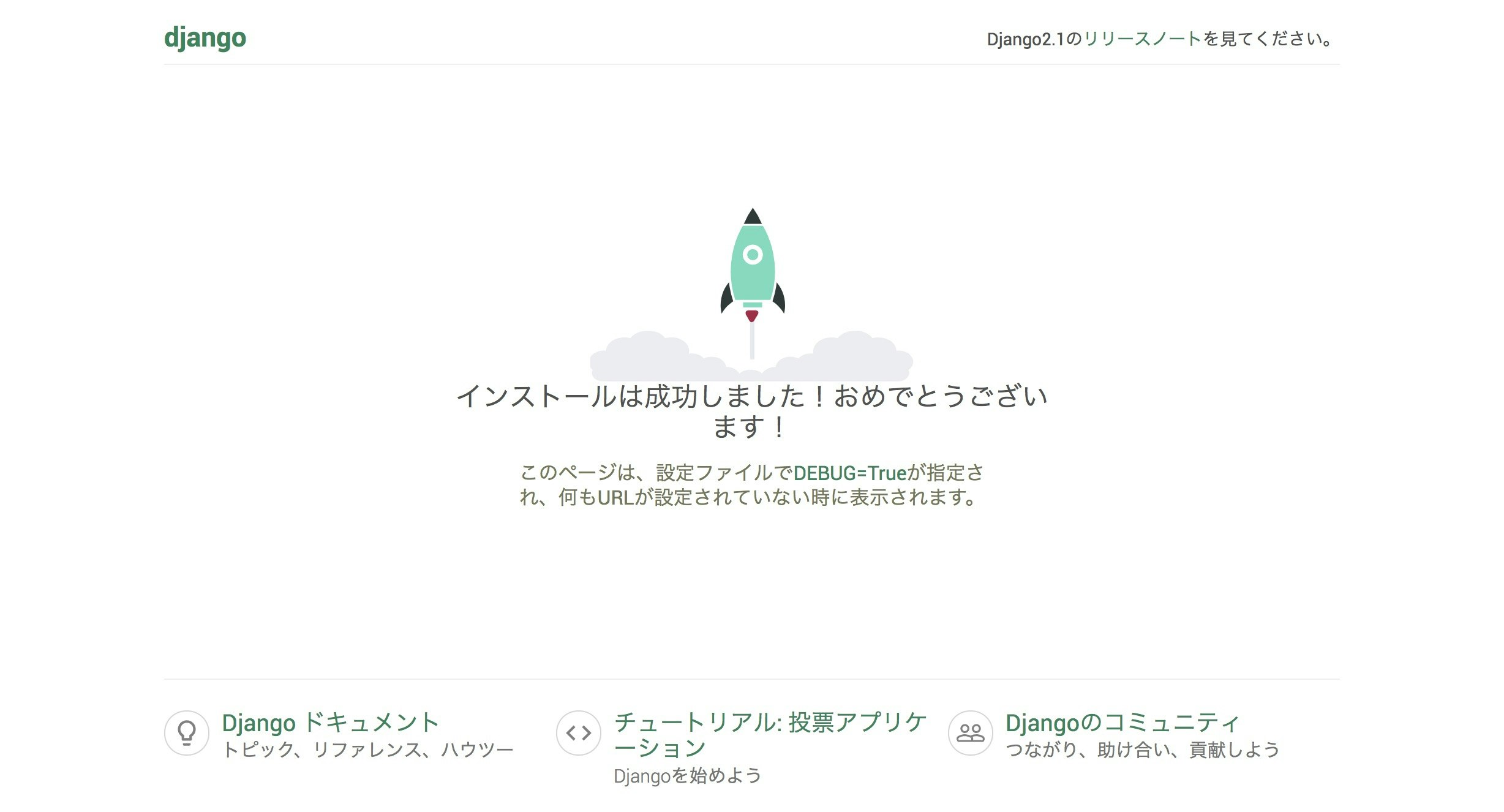
このような画面が出ていたら完了です!!